时间:2022-04-27 11:06:56 作者:木子 来源:系统之家 1. 扫描二维码随时看资讯 2. 请使用手机浏览器访问: https://m.xitongzhijia.net/xtjc/20220427/244559.html 手机查看 评论 反馈
想要重装Win10系统,可以选择一键重装也可以选择U盘装系统的方式,如果你选择U盘重装Win10系统,就需要使用U盘来制作win10安装盘,那么怎么制作Win10u盘安装盘?很简单的,小编为你带来详细的win10系统u盘制作方法,希望你学会自己装系统。
具体操作如下:
使用工具:石大师(下载地址:https://www.xitongzhijia.net/soft/243542.html)
1、U盘一个(尽量使用8G以上的U盘)。
2、ghost或ISO系统镜像文件,也可以直接用U盘工具在线下载重装。
3、一台正常联网可使用的电脑。
一、制作U盘启动盘
1、进入页面后,选择U盘启动,无需更改默认格式,直接点击开始制作即可。

2、制作U盘启动盘时,软件会提醒用户备份U盘中的数据,防止数据丢失造成损失。

3、等待制作成功后,软件会自动提醒用户电脑的U盘启动快捷键,到此,U盘启动盘制作成功。

4、制作成功后,还需要点击软件右下角的模拟启动,用以测试U盘启动盘是否制作成功。

5、制作成功后应出现以下界面,然后关闭此页面,将想要安装的系统镜像复制、下载到U盘启动盘即可。
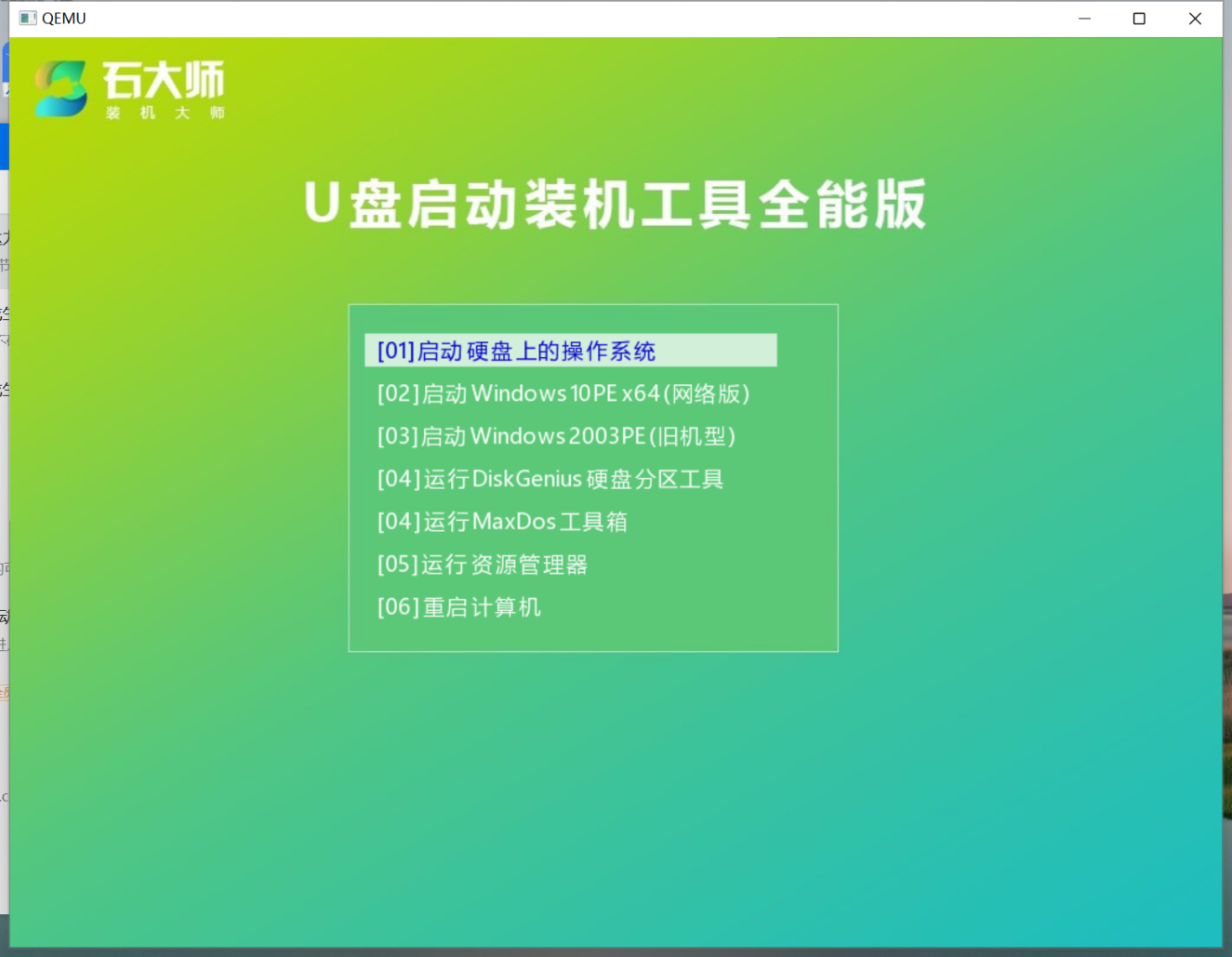
发表评论
共0条
评论就这些咯,让大家也知道你的独特见解
立即评论以上留言仅代表用户个人观点,不代表系统之家立场